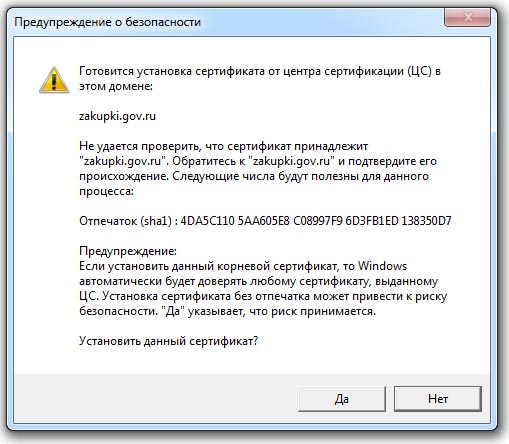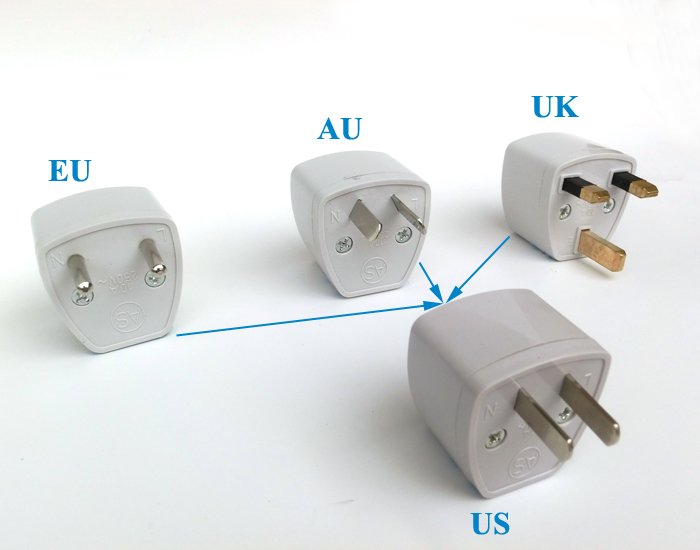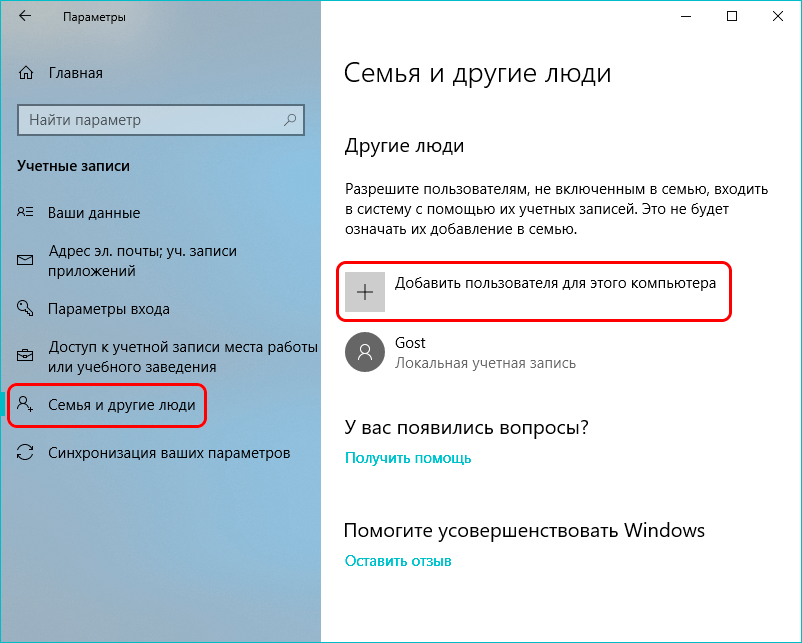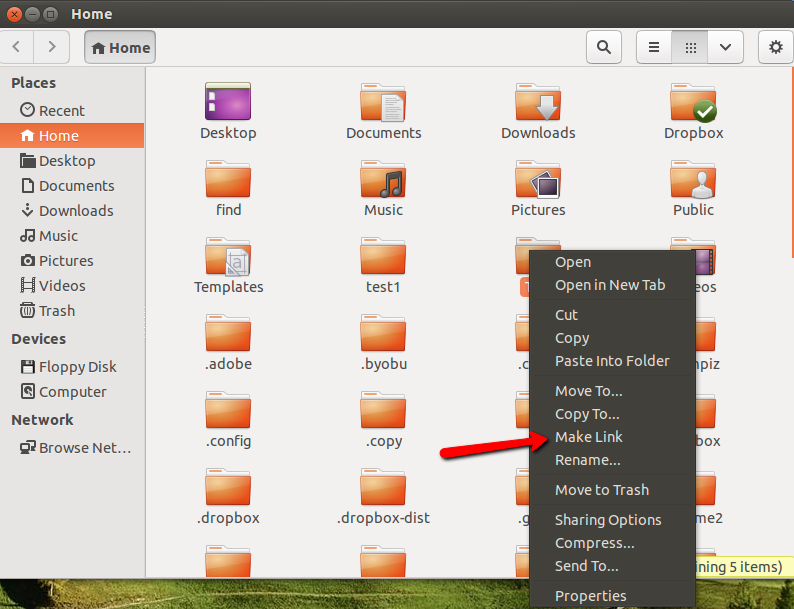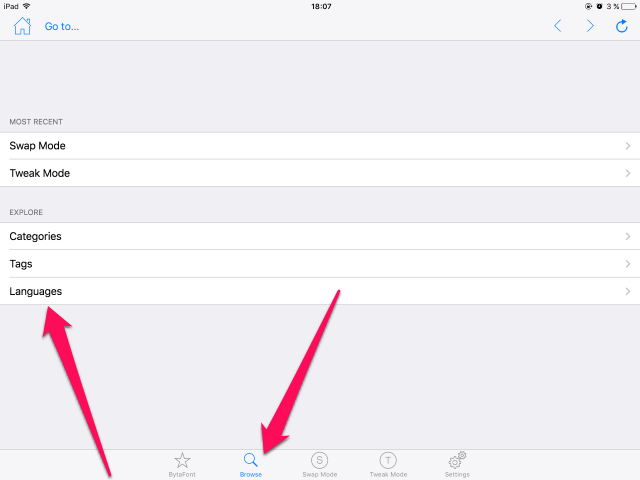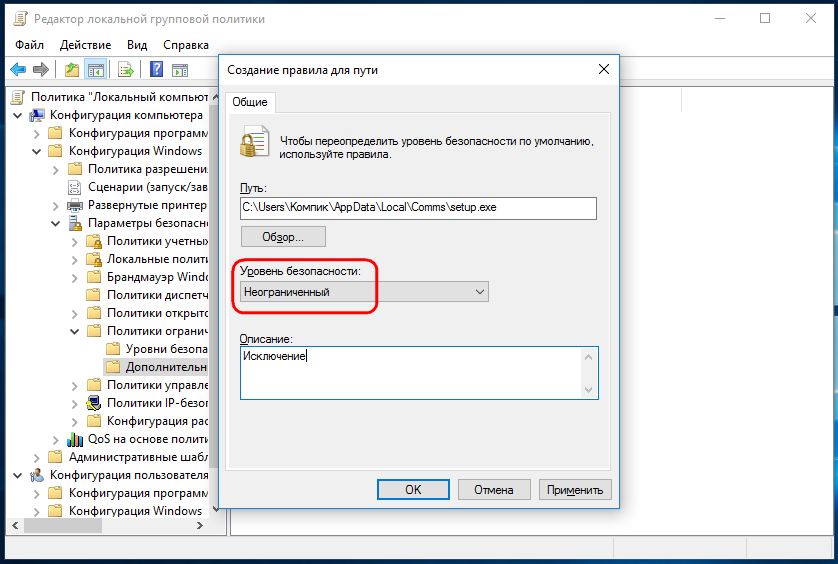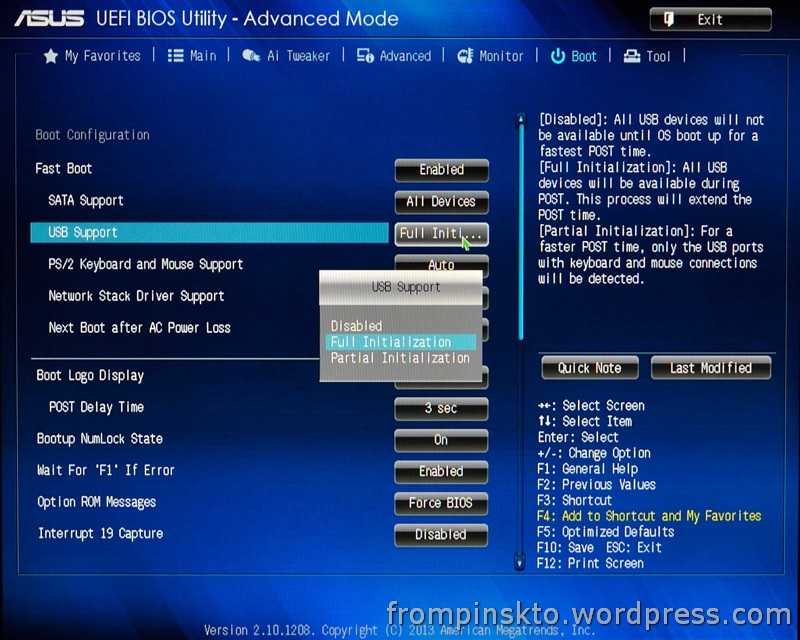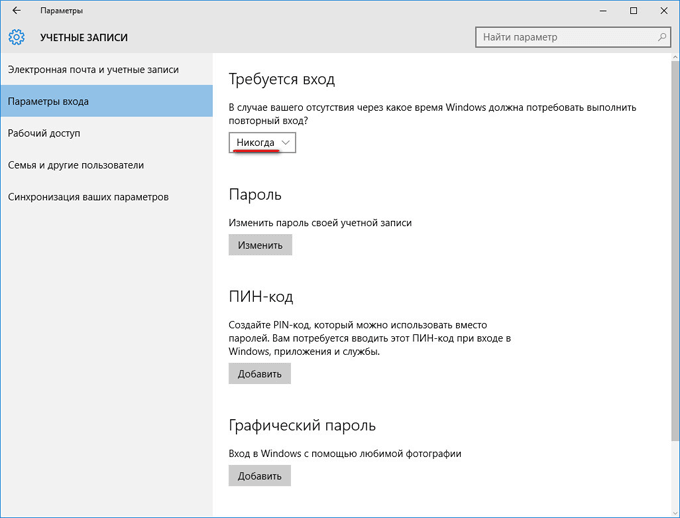Raw значения в crystaldiskinfo расшифровка
Как пользоваться CrystalDiskInfo. Программа для мониторинга жестких дисков.
Опубликовано:
|
Скачать CrystalDiskInfo с официального сайта |
Описание
Загрузка и установка
Как пользоваться
Проверка диска
Общее состояние
Показания S.M.A.R.T.
Как лечить
Автозапуск
Уведомления
Спрятать серийный номер
Возможные проблемы
Другие программы
Описание
Программа CrystalDiskInfo позволит вести мониторинг состояния жестких дисков для настольных компьютеров, ноутбуков или серверов. Для скачивания доступны установочная версия и портативная, а также Shizuku Edition — аниме версия (автор программы — японец). Имеется поддержка большого количества языков (в том числе, русского).
Список основных возможностей программы:
- Поддержка RAID.
- Работа с внешними USB-дисками.
- Построение графиков работы дисков.
- Мониторинг температуры и состояния S.M.A.R.T.
- Настройка энергосбережения (APM) и шумоподавления (AAM).
- Уведомления посредством звуковых сигналов или по электронной почте.
Загрузка и установка CrystalDiskInfo
Переходим по ссылке выше и скачиваем стандартную версию программы:
Запускам скачанный файл - выбираем английский язык (установка будет выполнена на английском, но для самой программы доступен русский язык) - принимаем лицензионное соглашение - щелкаем до конца Next и ждем окончания установки.
После оставляем галочку Launch CrystalDiskInfo и нажимаем Finish.
* если скачиваем портативную версию (Portable, zip), установка не потребуется — просто распаковываем архив и запускаем файл exe.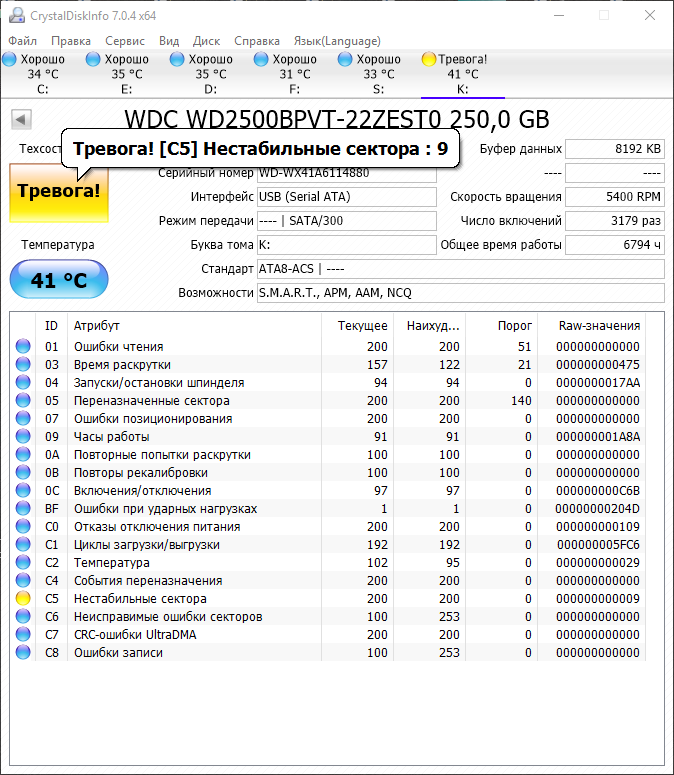
Как пользоваться
1. Как проверить диск
При запуске, программа автоматически сканирует состояние носителей и выдает результат на экран. При желании, можно пересканировать диск. Для этого кликаем по Сервис - Пересканировать:
или надать F6.
2. Общее состояние носителя
После запуска откроется основное окно программы, в котором мы сразу увидим результирующее состояние диска и его температуру:
Если с диском обнаружены проблемы, состояние будет «Тревога». Для выяснения причин проблемы необходимо изучить состояние S.M.A.R.T.
Если установлено несколько дисков, мы можем переключаться между ними с помощью панели быстрого переключения (1), пункта меню «Диск» (2) или боковых стрелок (3):
3. S.M.A.R.T.
Что такое S.M.A.R.T.
Данная информация также появляется в основном окне программы, под общим состоянием:
Значение полей:
- ID — номер атрибута в 16-ричном виде.
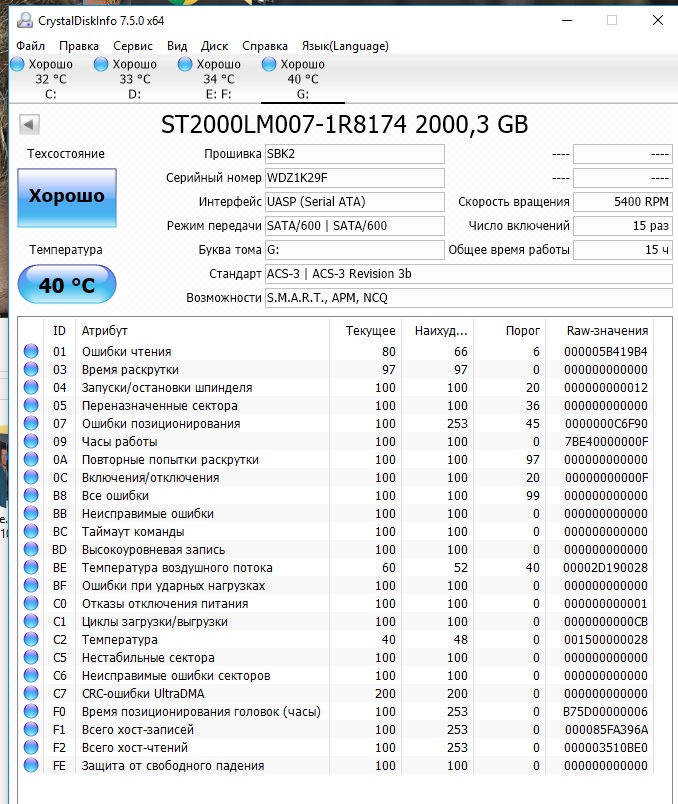
- Атрибут — название SMART-теста.
- Текущее — значение, которое выдает тест в данный момент.
- Наихудшее — крайнее значение, до которого опускался (поднимался) показатель когда либо.
- Порог — если до него дойдет текущее показание, это будет говорить о плохом состоянии носителя и необходимости его замены.
- RAW-значения — текущее значение атрибута в шестнадцатеричном виде.
Хорошая расшифровка атрибутов представлена на сайте ixbt.com. Так как в большинстве случаев информация по данным атрибутам встречаются на английском языке, программа позволяет отобразить S.M.A.R.T. на английском (при этом основной язык можно оставить русским). Для этого нажимаем Язык(Language) - S.M.A.R.T. по-английски:
В случае тревоги, очень часто смарт выдает предупреждение 05 Переназначенные сектора (или 05 Reallocated Sector Count / 05 Забракованные сектора / 05 Нестабильные сектора) — это означает, что были найдены битые сектора, данные которых были отправлены в резервные блоки.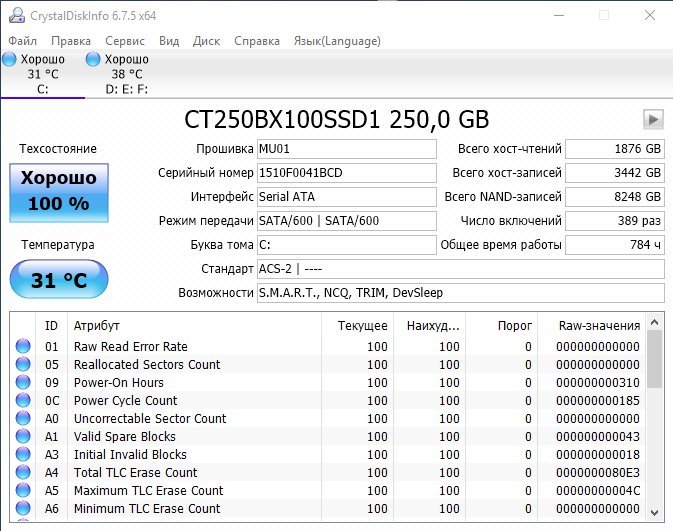 Как правило, это временное решение, так как не намагниченные области будут расползаться по диску. В данном случае, лучше всего скопировать данные на сменный носитель и заменить диск.
Как правило, это временное решение, так как не намагниченные области будут расползаться по диску. В данном случае, лучше всего скопировать данные на сменный носитель и заменить диск.
4. Как лечить
Важно понимать, что тревоги, показанные данной программой, как правило, являются необратимыми физическими повреждениями носителя. Например, переназначенные сектора — это часть битых кластеров, перенесенных в резервную область диска. Носитель будет продолжать работать, но количество ненамагниченных областей будет увеличиваться и, в один прекрасный момент, можно будет потерять все данные.
В случае превышения температурных показателей необходимо проверить систему охлаждения компьютера, особенно, работающую на выдув горячего воздуха из корпуса.
5. Настройка автозапуска
Чтобы постоянно видеть состояние носителя, хорошей идеей будет добавить утилиту в автозапуск Windows. Открываем программу - кликаем по Сервис - Автозапуск:
Также отмечаем Запуск агента (в области уведомлений), чтобы программа нам не мешала при запуске системы:
6.
 Настройка уведомлений
Настройка уведомленийДля своевременного получения информации о возникновения проблемы с носителем в программе предусмотрены различные уведомления. Для их настройки кликаем по Сервис - Особенности уведомлений:
По умолчанию, программа издаст звуковой сигнал. Также можно настроить почтовое уведомление.
7. Скрытие серийного номера
Эта возможность будет удобной для создания скриншота. Для этого кликаем по Сервис - Скрыть серийный номер:
В основном окне программы серийный номер будет закрыт звездочками:
Возможные проблемы при работе с программой
1. При запуске программы выскакивает ошибка «Диск не обнаружен»
Кликаем по Сервис - Дополнительно - Расширенный поиск дисков:
2. Техническое состояние неизвестно
Пробуем следующее:
- Обновляем CrystalDiskInfo.
- Включаем расширенный поиск дисков (как описано выше).

- Обновляем драйвер для материнской платы.
Если ничего не помогает, пробуем любую другую программу, которая умеет читать S.M.A.R.T.
Другие программы
CrystalDiskMark — информация о производительности носителей (проверка скорости).
HD Tune — комплексная утилита по диагностике дисков.
AIDA64 — информация о компьютере, диагностика комплектующих.
Как пользоваться CrystalDiskInfo. Программа для мониторинга жестких дисков.
Опубликовано:
|
Скачать CrystalDiskInfo с официального сайта |
Описание
Загрузка и установка
Как пользоваться
Проверка диска
Общее состояние
Показания S.M.A.R.T.
Как лечить
Автозапуск
Уведомления
Спрятать серийный номер
Возможные проблемы
Другие программы
Описание
Программа CrystalDiskInfo позволит вести мониторинг состояния жестких дисков для настольных компьютеров, ноутбуков или серверов. Для скачивания доступны установочная версия и портативная, а также Shizuku Edition — аниме версия (автор программы — японец). Имеется поддержка большого количества языков (в том числе, русского).
Для скачивания доступны установочная версия и портативная, а также Shizuku Edition — аниме версия (автор программы — японец). Имеется поддержка большого количества языков (в том числе, русского).
Список основных возможностей программы:
- Поддержка RAID.
- Работа с внешними USB-дисками.
- Построение графиков работы дисков.
- Мониторинг температуры и состояния S.M.A.R.T.
- Настройка энергосбережения (APM) и шумоподавления (AAM).
- Уведомления посредством звуковых сигналов или по электронной почте.
Загрузка и установка CrystalDiskInfo
Переходим по ссылке выше и скачиваем стандартную версию программы:
Запускам скачанный файл - выбираем английский язык (установка будет выполнена на английском, но для самой программы доступен русский язык) - принимаем лицензионное соглашение - щелкаем до конца Next и ждем окончания установки.
После оставляем галочку Launch CrystalDiskInfo и нажимаем Finish.
* если скачиваем портативную версию (Portable, zip), установка не потребуется — просто распаковываем архив и запускаем файл exe.
Как пользоваться
1. Как проверить диск
При запуске, программа автоматически сканирует состояние носителей и выдает результат на экран. При желании, можно пересканировать диск. Для этого кликаем по Сервис - Пересканировать:
или надать F6.
2. Общее состояние носителя
После запуска откроется основное окно программы, в котором мы сразу увидим результирующее состояние диска и его температуру:
Если с диском обнаружены проблемы, состояние будет «Тревога». Для выяснения причин проблемы необходимо изучить состояние S.M.A.R.T.
Если установлено несколько дисков, мы можем переключаться между ними с помощью панели быстрого переключения (1), пункта меню «Диск» (2) или боковых стрелок (3):
3. S.M.A.R.T.
Что такое S.M.A.R.T.
Данная информация также появляется в основном окне программы, под общим состоянием:
Значение полей:
- ID — номер атрибута в 16-ричном виде.
- Атрибут — название SMART-теста.
- Текущее — значение, которое выдает тест в данный момент.
- Наихудшее — крайнее значение, до которого опускался (поднимался) показатель когда либо.
- Порог — если до него дойдет текущее показание, это будет говорить о плохом состоянии носителя и необходимости его замены.
- RAW-значения — текущее значение атрибута в шестнадцатеричном виде.
Хорошая расшифровка атрибутов представлена на сайте ixbt.com. Так как в большинстве случаев информация по данным атрибутам встречаются на английском языке, программа позволяет отобразить S.M.A.R.T. на английском (при этом основной язык можно оставить русским). Для этого нажимаем Язык(Language) - S.M.A.R.T. по-английски:
В случае тревоги, очень часто смарт выдает предупреждение 05 Переназначенные сектора (или 05 Reallocated Sector Count / 05 Забракованные сектора / 05 Нестабильные сектора) — это означает, что были найдены битые сектора, данные которых были отправлены в резервные блоки. Как правило, это временное решение, так как не намагниченные области будут расползаться по диску. В данном случае, лучше всего скопировать данные на сменный носитель и заменить диск.
4. Как лечить
Важно понимать, что тревоги, показанные данной программой, как правило, являются необратимыми физическими повреждениями носителя. Например, переназначенные сектора — это часть битых кластеров, перенесенных в резервную область диска. Носитель будет продолжать работать, но количество ненамагниченных областей будет увеличиваться и, в один прекрасный момент, можно будет потерять все данные.
В случае превышения температурных показателей необходимо проверить систему охлаждения компьютера, особенно, работающую на выдув горячего воздуха из корпуса.
5. Настройка автозапуска
Чтобы постоянно видеть состояние носителя, хорошей идеей будет добавить утилиту в автозапуск Windows. Открываем программу - кликаем по Сервис - Автозапуск:
Также отмечаем Запуск агента (в области уведомлений), чтобы программа нам не мешала при запуске системы:
6.
Для своевременного получения информации о возникновения проблемы с носителем в программе предусмотрены различные уведомления. Для их настройки кликаем по Сервис - Особенности уведомлений:
По умолчанию, программа издаст звуковой сигнал. Также можно настроить почтовое уведомление.
7. Скрытие серийного номера
Эта возможность будет удобной для создания скриншота. Для этого кликаем по Сервис - Скрыть серийный номер:
В основном окне программы серийный номер будет закрыт звездочками:
Возможные проблемы при работе с программой
1. При запуске программы выскакивает ошибка «Диск не обнаружен»
Кликаем по Сервис - Дополнительно - Расширенный поиск дисков:
2. Техническое состояние неизвестно
Пробуем следующее:
- Обновляем CrystalDiskInfo.
- Включаем расширенный поиск дисков (как описано выше).
- Обновляем драйвер для материнской платы.
Если ничего не помогает, пробуем любую другую программу, которая умеет читать S.M.A.R.T.
Другие программы
CrystalDiskMark — информация о производительности носителей (проверка скорости).
HD Tune — комплексная утилита по диагностике дисков.
AIDA64 — информация о компьютере, диагностика комплектующих.
Жесткий диск- Что означают «текущие», «худшие» и «пороговые» перераспределенные сектора в информации SMART жесткого диска?
Задавать вопрос
спросил
Изменено 2 года, 7 месяцев назад
Просмотрено 12 тысяч раз
CrystalDiskInfo сообщает следующее предупреждение:
Количество перераспределенных секторов: Текущее: 96 Хуже: 96 Порог: 10 Исходное значение: 00000000000A
Но я понятия не имею, как читать эти числа. Что, в частности, означают текущие/худшие значения и каков порог?
Редактировать
Подробную информацию о диске см. ниже:
- жесткий диск
- smart
5
Что конкретно означают текущие/худшие значения и каков порог?
Источник S.M.A.R.T. Атрибут
Объяснение:
Атрибут описывает измеренное значение операций контроллера жесткого диска.
Значения атрибута: текущее, наихудшее, пороговое и необработанное.
Значения нормализованы по шкале производителя. Шкалы могут варьироваться до 100, 200 или 253.
Часто более высокие значения лучше, чем более низкие.
Порог обозначает значение, при котором жесткий диск может выйти из строя.
Наихудшее значение — это наихудшее значение этого атрибута для данного диска.
![]()
Необработанное значение представляет собой число, закодированное поставщиком, которое после декодирования дает нормальные значения, такие как текущее, наихудшее и пороговое значение.
Источник Интерпретация значений S.M.A.R.T
Дополнительная литература
- Прогнозирование неизбежности отказа жесткого диска с помощью CrystalDiskInfo
3
Зарегистрируйтесь или войдите в систему
Зарегистрируйтесь с помощью Google
Зарегистрироваться через Facebook
Зарегистрируйтесь, используя адрес электронной почты и пароль
Опубликовать как гость
Электронная почта
Требуется, но не отображается
Опубликовать как гость
Электронная почта
Требуется, но не отображается
Нажимая «Опубликовать свой ответ», вы соглашаетесь с нашими условиями обслуживания, политикой конфиденциальности и политикой использования файлов cookie
Жесткий диск— какому количеству «перераспределенных секторов» следует доверять в Crystal Disk Info?
Используя Crystal Disk Info, проверьте количество перераспределенных секторов на жестких дисках, какое число является правильным и почему они различаются?
Почему номер всплывающей подсказки отличается от номера в списке?
Я предполагаю номер в списке, но меня смущает то, что всплывающая подсказка отличается.
- жесткий диск
- crystaldiskinfo
2
Используя Crystal Disk Info, проверьте «Счетчик перераспределенных секторов» жестких дисков, какое число является правильным и почему они различаются?
Значение хранится в шестнадцатеричном формате, и уведомление отображает значение в десятичном формате.
Почему номер всплывающей подсказки отличается от номера в списке?
На самом деле это один и тот же номер.
Текущее, Пороговое и Худшее значения являются целочисленными значениями. Поскольку на диске есть дополнительные неисправные сектора, что приводит к перераспределению секторов, пороговое значение будет уменьшаться. Как только он достигнет 140, используемое вами программное обеспечение будет считать диск неисправным.
4
Необработанное значение 1410 , которое в шестнадцатеричном формате равно 5136 в десятичном виде.